产品安装因使用的方法而异:
- 从 Autodesk Account (manage.autodesk.com) 进行简单下载。
- 从 Autodesk Account 进行自定义安装,以在下载并安装之前配置安装程序。
面向个人的安装
产品安装因使用的方法而异:
注意:对于适用于 Windows 的大多数 2022 及更高版本产品,您可以在安装之前在 Autodesk Account 中配置产品。对于 2022 之前的大多数产品版本,应下载安装程序,然后在安装期间进行自定义。
通过简单下载,产品将使用基本配置进行安装。
注意:对于 Windows,大多数 2022 及更高版本产品都使用 Autodesk Create Installer。
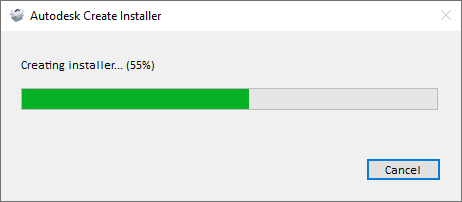
运行小的 exe 以在下载文件夹中创建安装程序。
注意:对于大多数产品,此方法不包含更新。
